如何设置文件夹共享 电脑文件夹共享权限设置
更新时间:2024-07-16 14:48:13作者:xtliu
在日常工作中,我们经常需要与他人共享文件夹,以便更好地协作和完成任务,如何设置文件夹共享权限却是一个让许多人感到困惑的问题。在电脑文件夹共享权限设置方面,我们可以通过简单的操作来实现文件夹的共享和管理,从而高效地进行工作。接下来我们将详细介绍如何设置文件夹共享权限,让您轻松掌握这一技巧。
具体方法:
1.第一步:选择自己想要共享的文件夹,右击鼠标,选择属性。
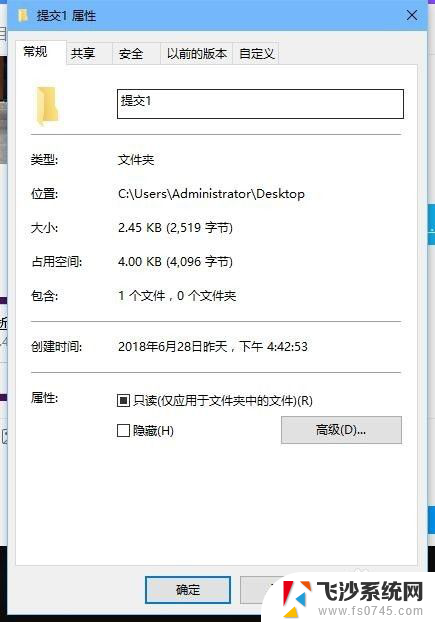
2.第二步:,我们在弹出来的属性界面中,选择上方栏中的共享,并且点击共享;
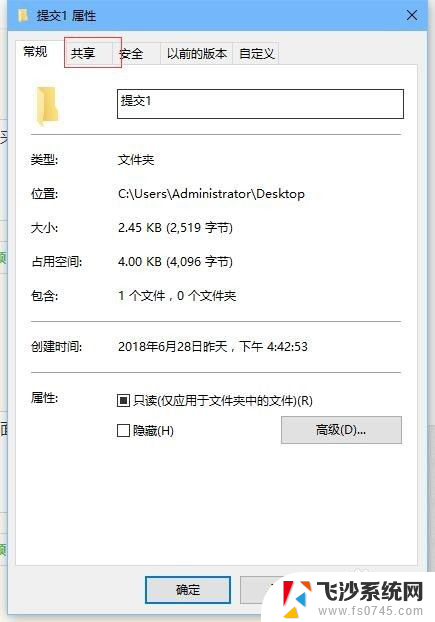
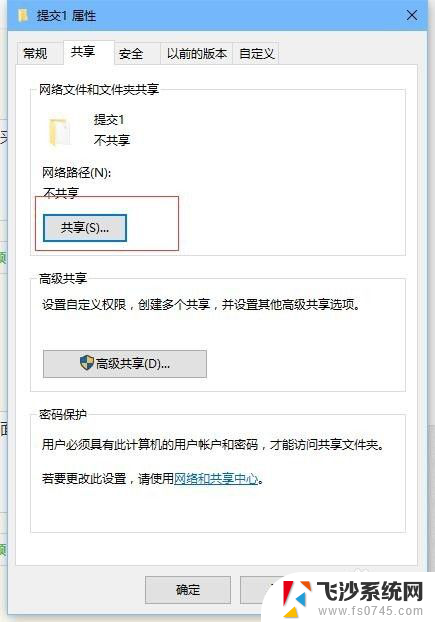
3.第三步:弹然后在共享界面中,用户继续点击共享;参考下图。
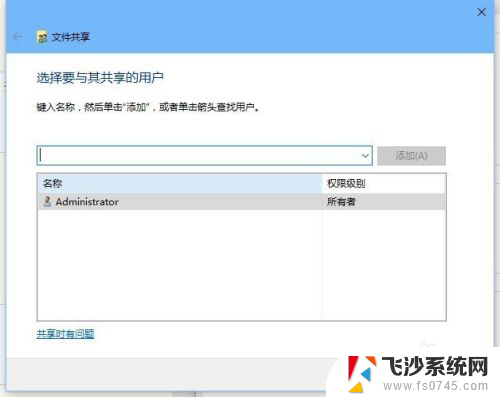
4.第四步:弹出的界面,我们选择并且点击右边的下来箭头。用户选择并且点击Everyone,此时会弹出共享界面,我们点击共享即可;
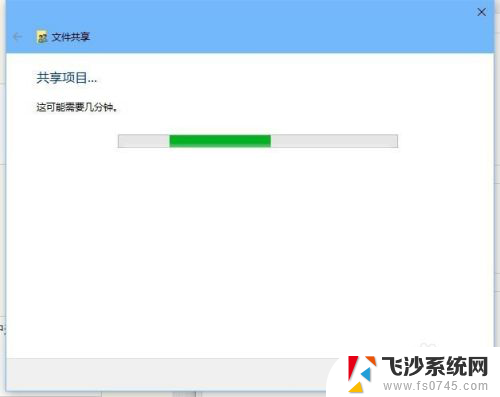
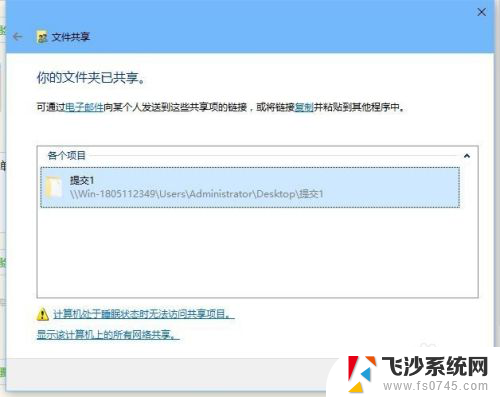
5.第五步:弹出的界面,我们点击完成就可以了。
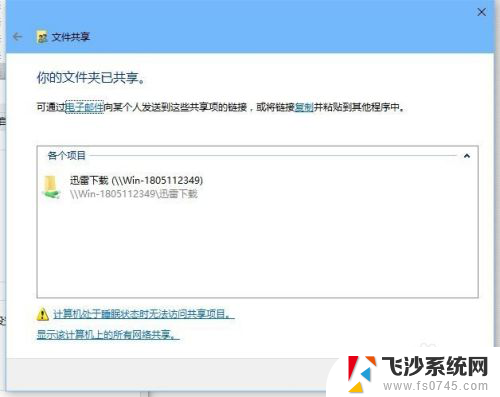
以上就是如何设置文件夹共享的全部内容,如果还有不清楚的用户可以参考以上的步骤进行操作,希望对大家有所帮助。
如何设置文件夹共享 电脑文件夹共享权限设置相关教程
-
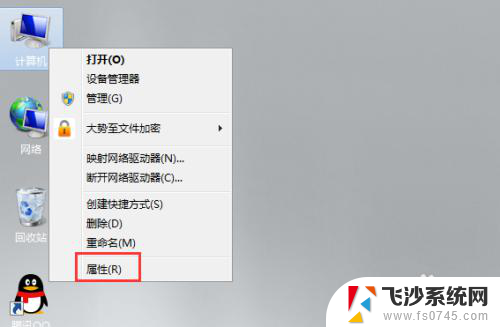 共享文件夹 无法访问 设置共享文件权限失败怎么办
共享文件夹 无法访问 设置共享文件权限失败怎么办2024-03-20
-
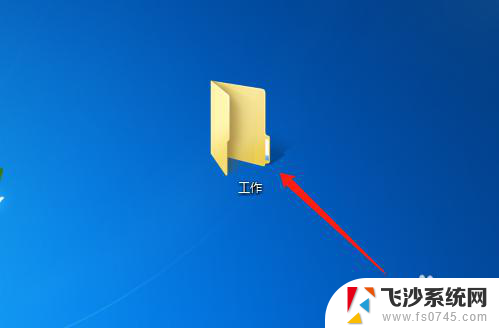 如何建立一个共享文件夹 电脑如何设置共享文件夹
如何建立一个共享文件夹 电脑如何设置共享文件夹2023-11-13
-
 办公电脑共享设置 办公室电脑共享文件夹设置方法
办公电脑共享设置 办公室电脑共享文件夹设置方法2024-05-04
-
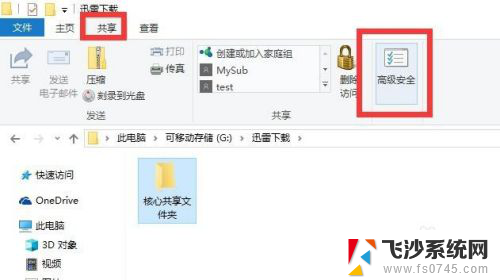 没权限访问共享文件夹 局域网共享文件夹权限访问问题解决方法
没权限访问共享文件夹 局域网共享文件夹权限访问问题解决方法2024-03-09
- 电脑网络共享的文件无访问权限 局域网共享文件夹权限访问问题解决方法
- 共享文件夹 密码 局域网共享文件设置访问密码步骤
- 共享文件没有访问权限怎么解决 局域网共享文件夹权限访问问题解决方法
- 共享没有权限 如何解决局域网共享文件夹无权限访问
- 如何打开网络共享文件 如何连接网络上的共享文件夹
- excel表格怎么设置共享文档 Excel表格共享权限设置
- 电脑怎么打印机连接打印机 电脑连接打印机的步骤详解
- excel汇总表怎么取分表数据 Excel 如何合并多个分表数据到总表
- 笔记本没有鼠标箭头怎么办 电脑鼠标箭头消失了怎么回事
- 笔记本连接wifi但是不能上网 笔记本连接无线网络但无法打开网页怎么办
- 戴尔截屏快捷键 戴尔笔记本电脑截图快捷键是什么
- word中如何合并单元格 word文档合并单元格教程
电脑教程推荐
- 1 word上方的横线怎么删除 word文档如何去掉顶部横线
- 2 workstation12 密钥 VMware12虚拟机激活教程
- 3 苹果12pro怎么连接无线耳机 iphone12耳机连接不上怎么办
- 4 windows压缩文件管理器 Windows 10资源管理器怎么压缩文件
- 5 微信怎么设置提醒不显示内容 如何在微信收到信息时不显示消息内容
- 6 电脑qq怎样删除聊天记录 电脑上QQ聊天记录删除方法
- 7 电脑wps无法卸载 wps office彻底卸载步骤
- 8 电脑按什么重启 快捷键让电脑重启的方法
- 9 电脑桌面横屏了,怎么切换回来 电脑显示屏从横屏切换为竖屏的方法
- 10 excel如何忽略错误 Excel如何忽略所有错误